一分钟搞定macOS怎么换壁纸,换动态壁纸。
macOS与壁纸
对于部分朋友而言,新Mac,新电脑到手的第一步,或许不是下软件,跑分测试性能,而是给电脑换壁纸。似乎换完壁纸,我们才会对这台新电脑有着那么一丝丝的归属与认同感。今天,本文就来给Mac新同学分享一下macOS怎么换壁纸,Mac怎么设置动态壁纸。
macOS怎么换壁纸?
接下来,我们直入正题,解决Mac怎么设置壁纸的问题,一般来说我们只需以下几步就可能完成:
1. 点击桌面左上角的苹果图标,选择“系统偏好设置”。
2. 在弹出的窗口中,点击“桌面与屏幕保护程序”。
3. 在左侧的栏目中,你可以选择苹果提供的一些壁纸,或者点击“+”号添加自己喜欢的图片作为壁纸。
4. 在右侧的预览区域,你可以看到你选择的壁纸效果,如果你满意,就点击“设置桌面图片”即可完成换壁纸。

Mac怎么设置动态壁纸?
解决Mac怎么设置动态壁纸的操作路径和解决Mac怎么换壁纸一样,都在“桌面与屏幕保护程序”程序中:
1. 在左侧的栏目中,找到“动态桌面”这一项,并点击它。
2. 在右侧的预览区域,你可以看到苹果提供的一些动态壁纸效果,比如“催化剂”,“沙漠”,“太阳光”等等。
3. 你可以选择你喜欢的一个,并点击“设置桌面图片”即可完成设置动态壁纸。
4. 如果你想要自己制作动态壁纸或者下载其他人制作的动态壁纸,你可以使用一些第三方软件或者网站,比如“24 Hour Wallpaper”,“Dynamic Wallpaper Club”等。你只需要按照它们的提示安装和使用即可。
注意事项:
以上分享的macOS怎么换壁纸的操作仅适用于macOS系统版本是macOS Mojave或者更高的系统版本,可以参考以上方法,另版本不同设置路径可能有些许差异,但大体一致。
你可以在“系统偏好设置”中查看你的系统版本,或者点击桌面左上角的苹果图标,选择“关于本机”查看。
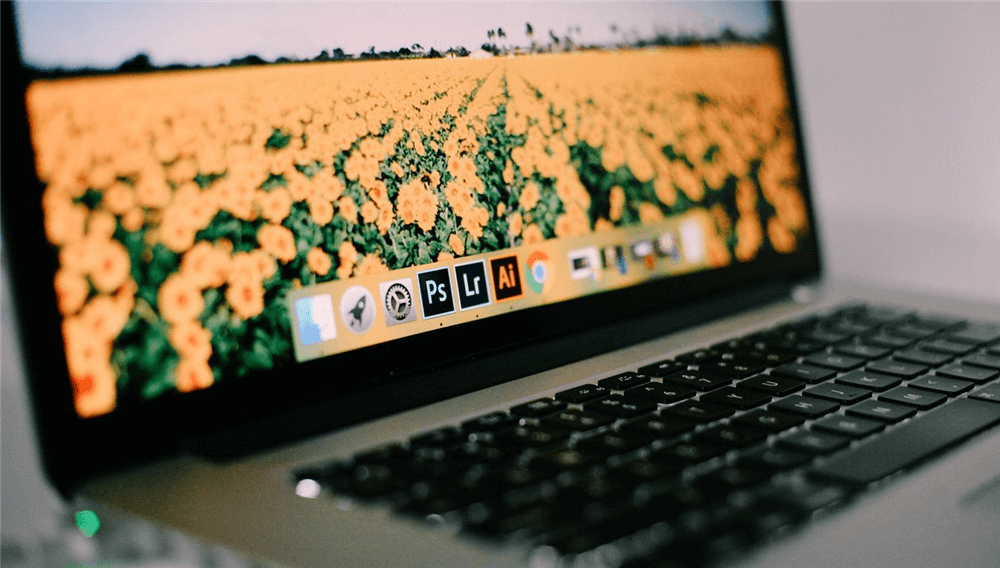
结论
以上就是关于macOS怎么换壁纸,Mac怎么设置动态壁纸的全部分享了。通过更换壁纸和设置动态壁纸,我们可以初步个性化Mac操作系统,并为你的桌面增添一些新的元素。希望本文对你有所帮助。
